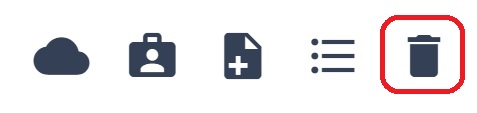Strumenti di gestione dei file
Come utilizzare gli strumenti di gestione dei file
In Easy Redmine, puoi aggiungere allegati (file) a ciascuna attività. Inoltre, è possibile aggiungere documenti a qualsiasi progetto. In entrambi i casi i file aggiunti possono essere gestiti allo stesso modo utilizzando 5 semplici strumenti. Per prima cosa, vediamo come aggiungere file ad attività e progetti.
Allegati sulle attività
Puoi aggiungi un allegato durante l'aggiornamento di un'attività.
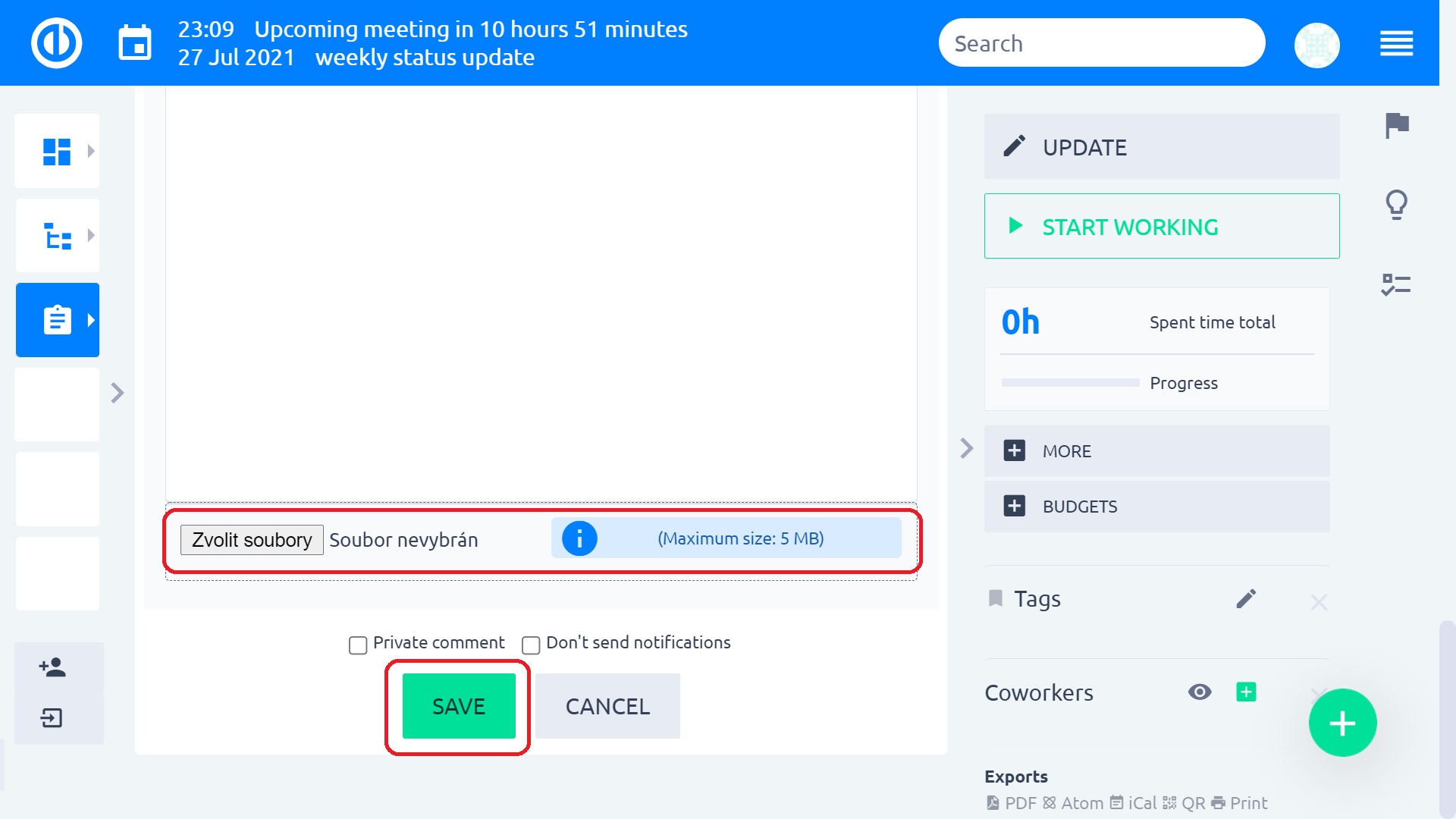
Scegli un file di cui hai bisogno, fai clic su Salva e lo avrai nella casella degli allegati su un'attività come mostrato di seguito. Una menzione sul file aggiunto appare anche nel diario delle attività (cronologia). Come potete vedere, sul lato destro di ogni allegato, ci sono 5 diverse icone che rappresentano gli strumenti (descritti di seguito).
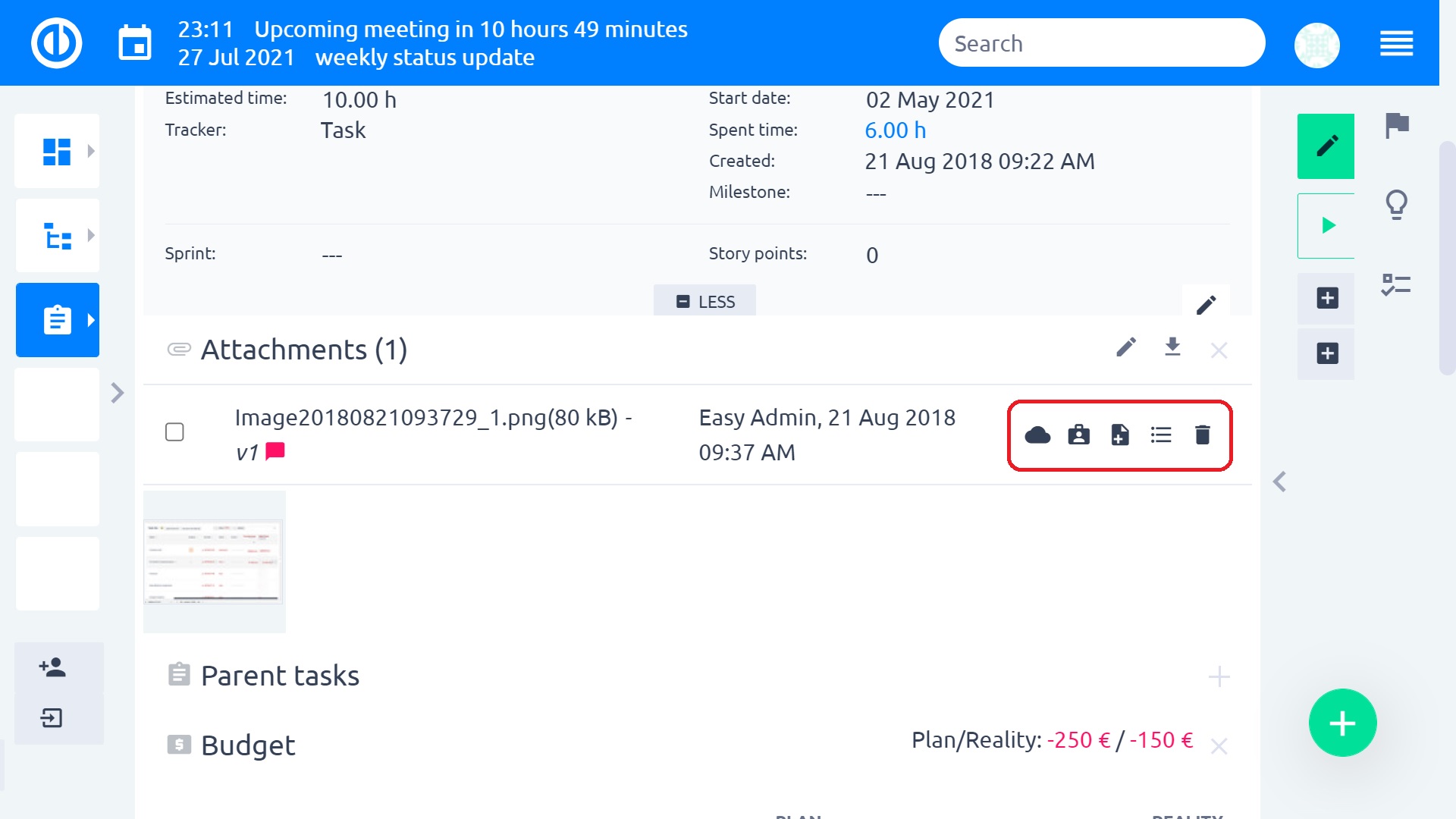
Documenti sui progetti
L'aggiunta di documenti a qualsiasi progetto è possibile tramite due diversi moduli. Il primo - Documenti - è gratuito e incluso nella gestione di base del progetto. Il secondo - facile DMS - è un plug-in aggiuntivo che può essere acquistato tramite il zona cliente. A tal fine, esaminiamo più da vicino il primo. Prima di iniziare a utilizzare il modulo, il tuo ruolo deve disporre delle autorizzazioni necessarie per il progetto come illustrato di seguito. Questo può essere modificato da un amministratore in Più: Amministrazione: Ruoli e autorizzazioni.
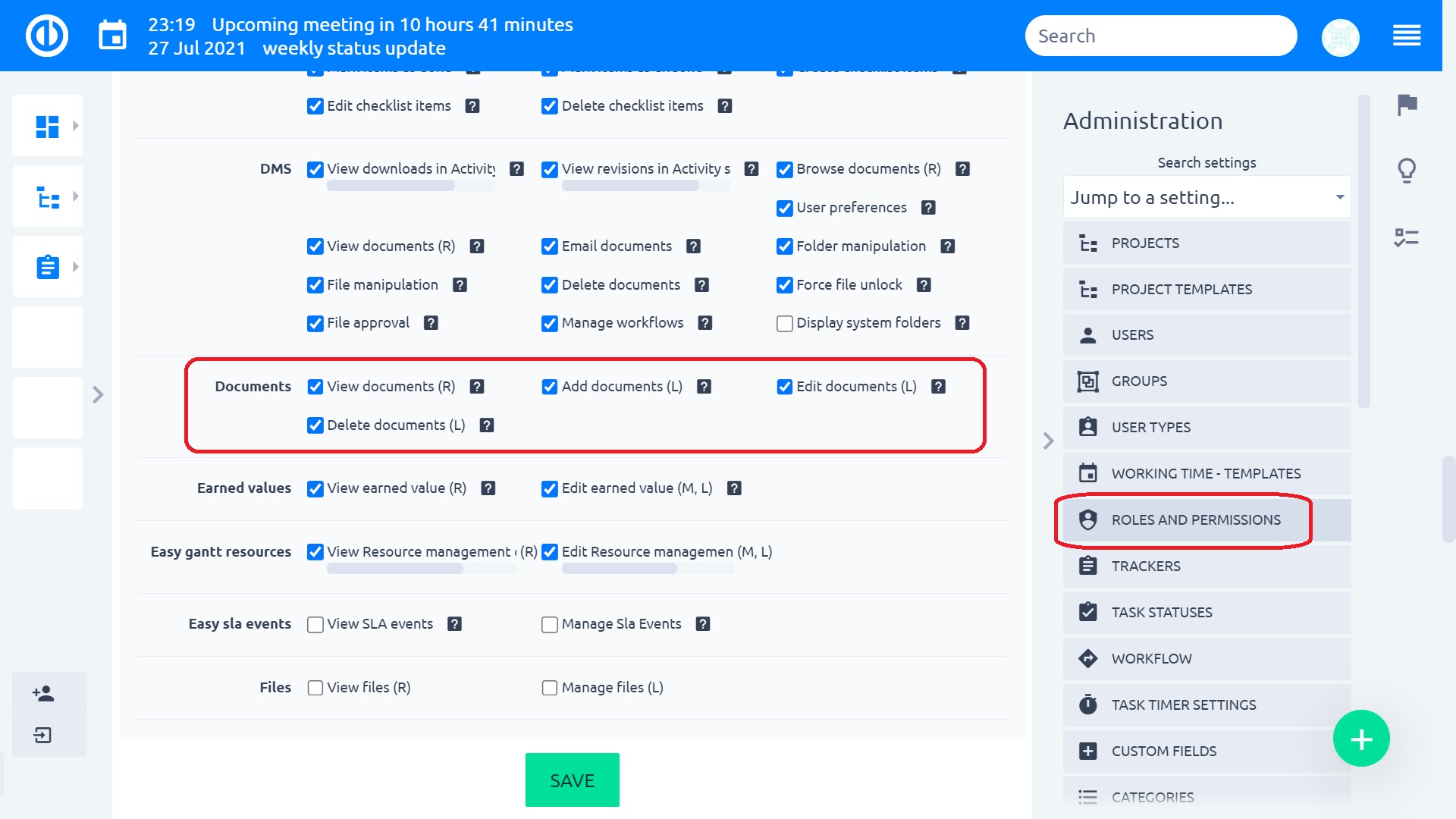
Quindi è necessario attivare il modulo Documenti su un particolare progetto. Questo può essere fatto nelle Impostazioni del progetto: Moduli: Documenti come mostrato di seguito. Questo fa apparire la scheda Documenti nel menu principale del progetto.
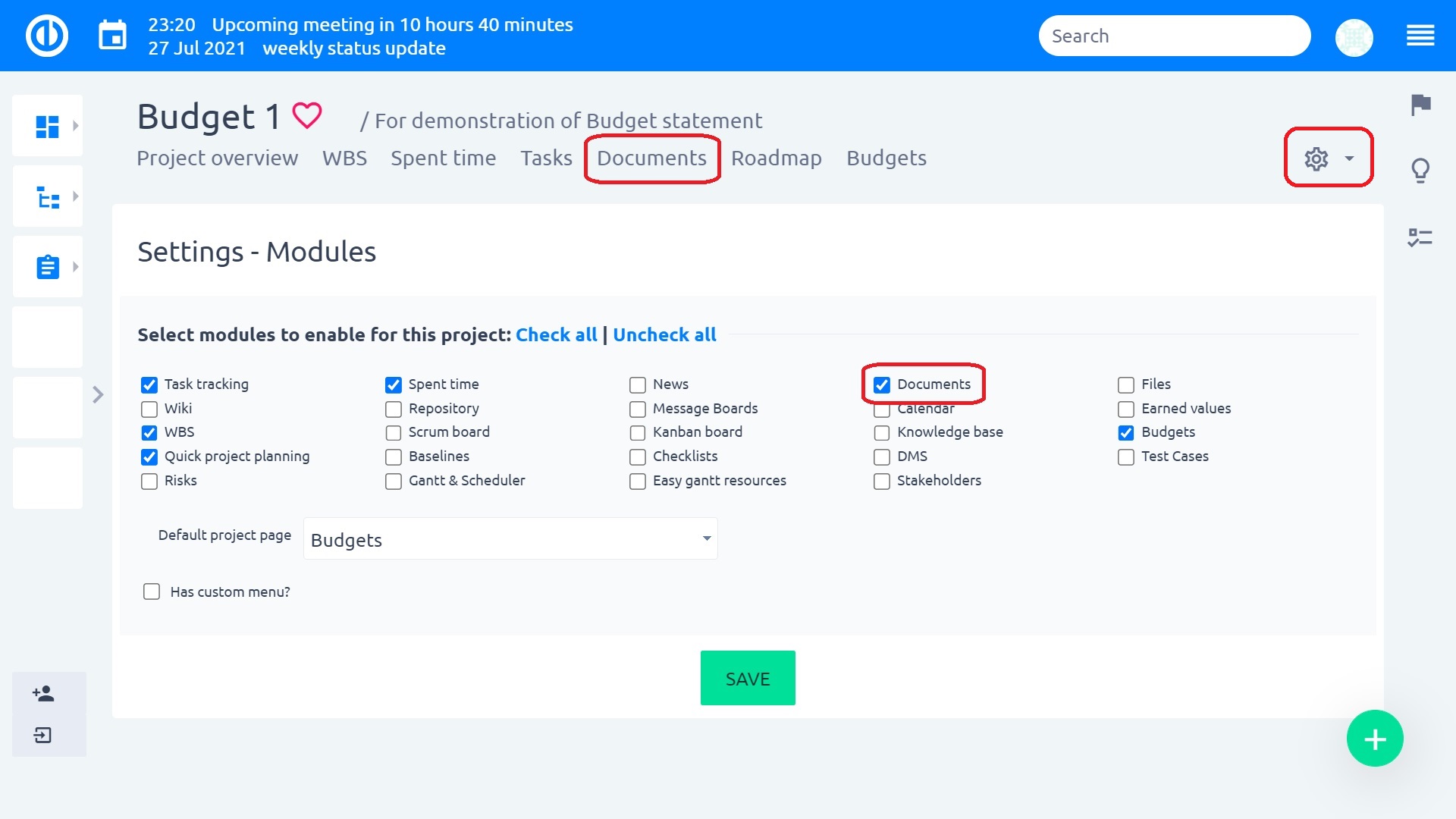
Ora puoi fare clic sulla scheda Documenti per aprire l'elenco dei documenti aggiunti al progetto. Per aggiungere un nuovo documento, è sufficiente fare clic sul rispettivo pulsante verde in alto a destra. Il file aggiunto viene visualizzato nella casella Documentazione. Inoltre, c'è un'altra sezione chiamata Documenti allegati che rappresenta l'elenco di tutti gli allegati delle attività su un particolare progetto. Per quanto riguarda il documento aggiunto, possiamo anche trovare il set di cinque strumenti sul lato destro da esso come mostrato di seguito. Al contrario, gli allegati possono essere amministrati solo dai rispettivi compiti.
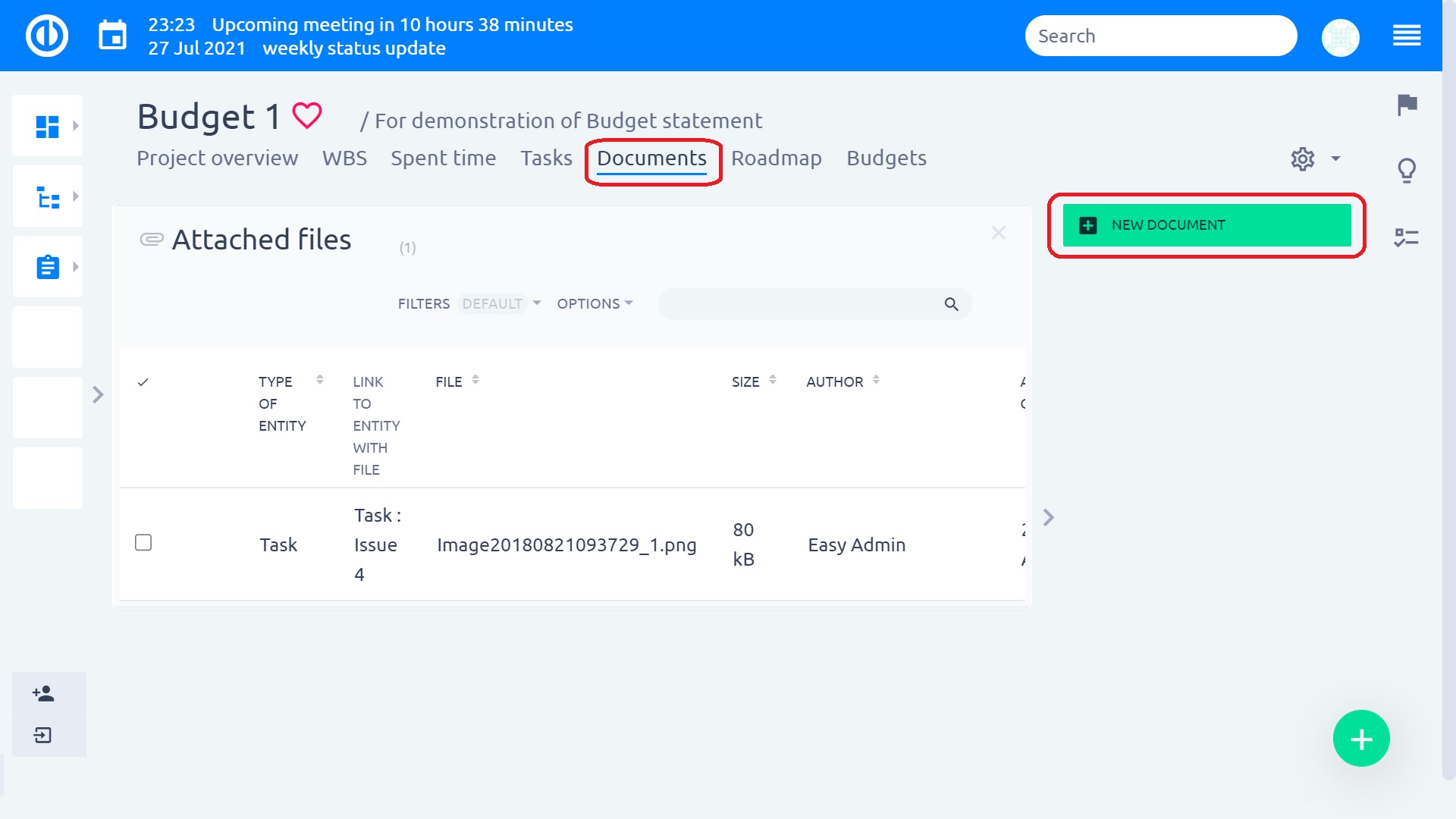
Ora, diamo un'occhiata a cosa fanno le singole icone degli strumenti.
Modifica in linea
La prima icona genera il collegamento del documento per Modifica in linea WebDAV. Quando fai clic su di esso, viene visualizzata una finestra popup con il collegamento.
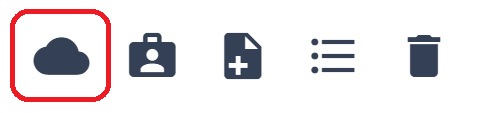
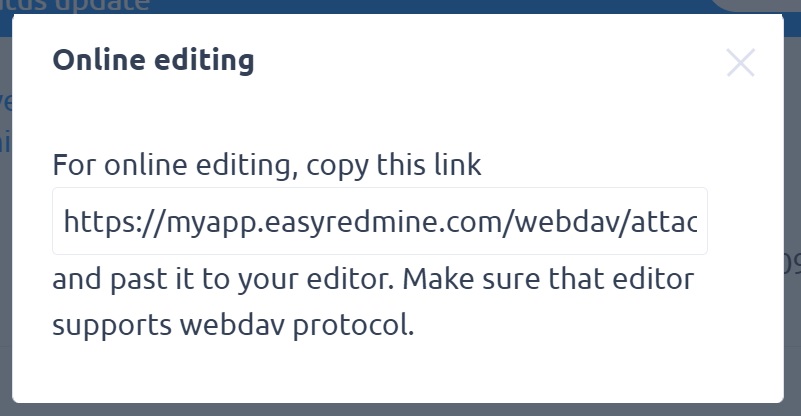
Nuovo URL breve
Questa funzione genera un breve URL e un codice QR che consentono di accedere facilmente a questo particolare file da un altro utente che hanno il link o il codice QR. Puoi anche impostare data di scadenza quando vuoi che l'URL / QR non funzioni più. Inoltre, spuntando la casella di controllo "Consenti esterno", la persona a cui invii questo URL / QR non deve essere un utente né aver effettuato l'accesso a Easy Redmine.
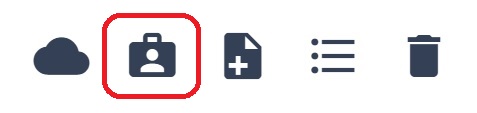
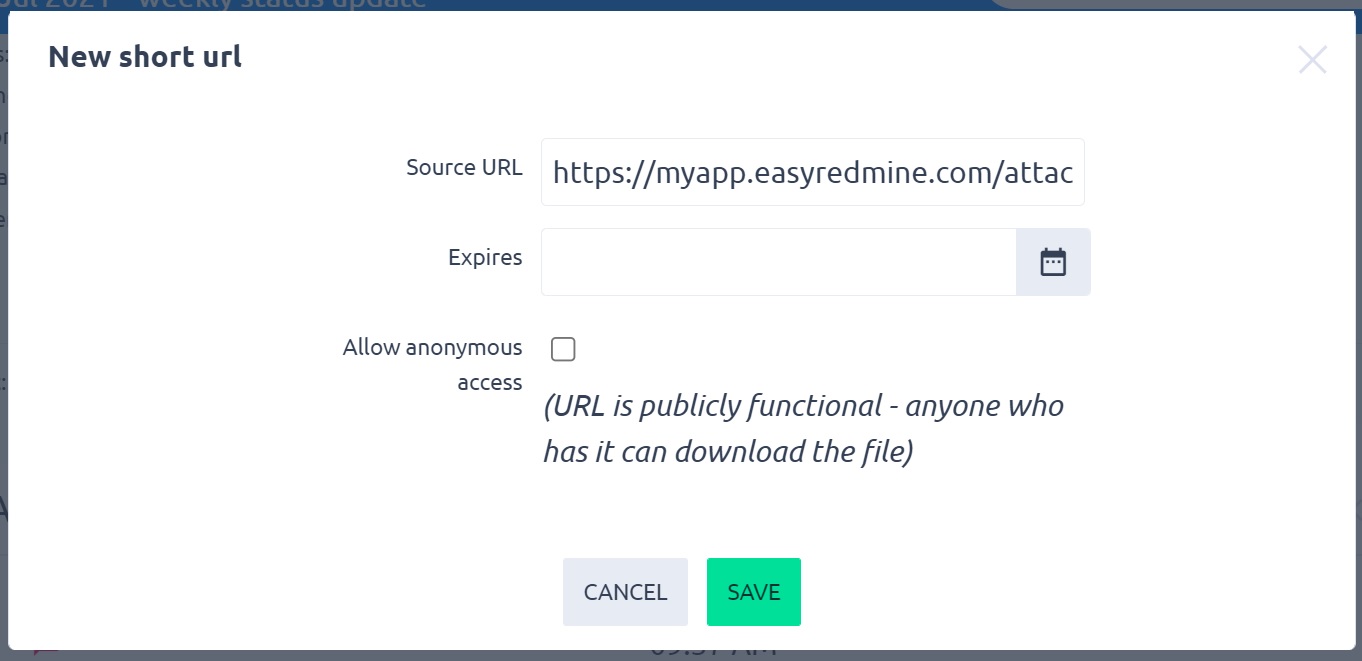
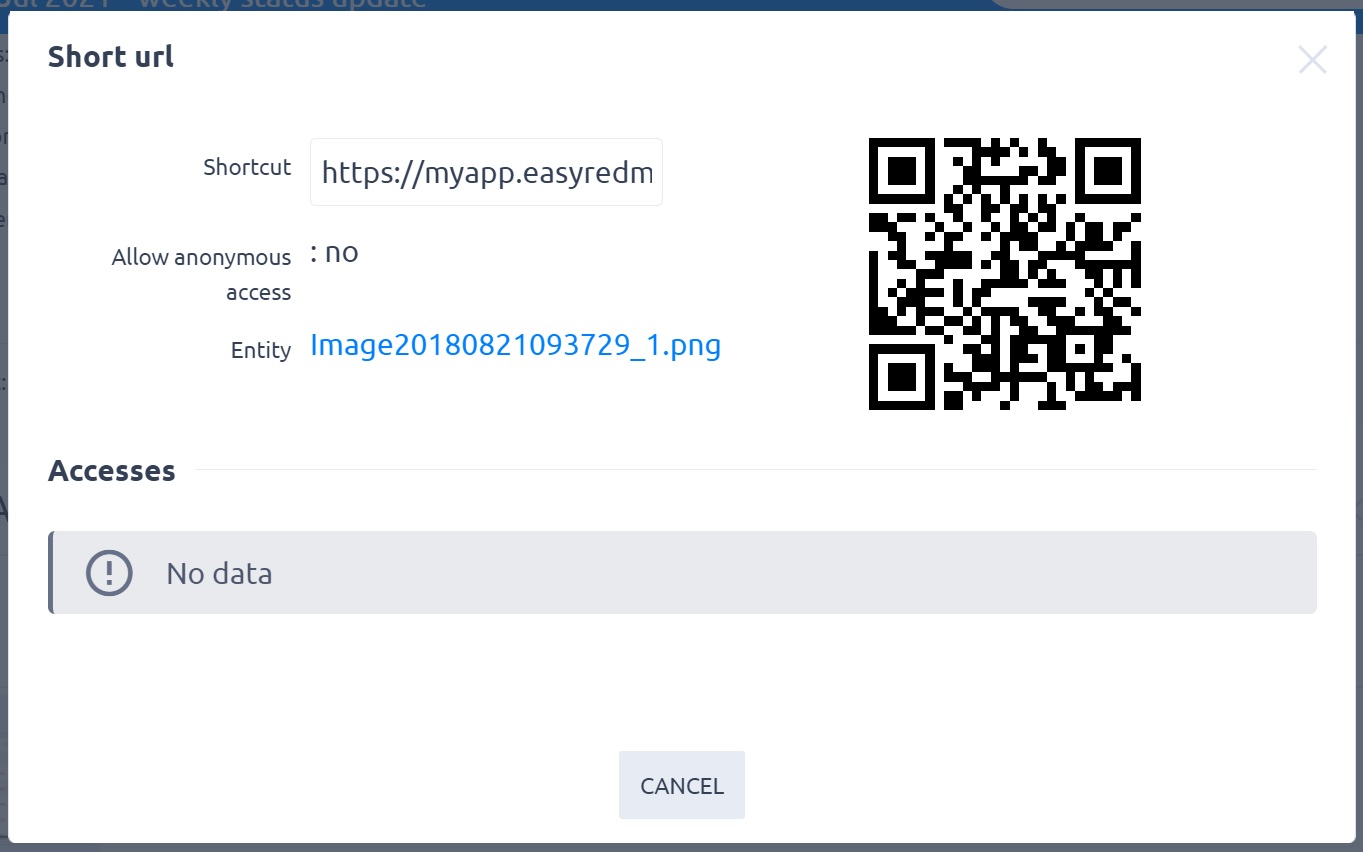
Nuova versione dell'allegato
Questa funzione ti consente aggiorna il file. Sarà sovrascritto, ma la versione precedente rimane non cancellato per un possibile recupero futuro.
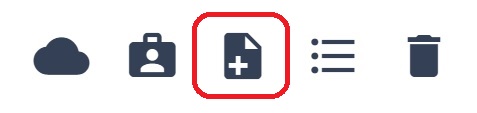
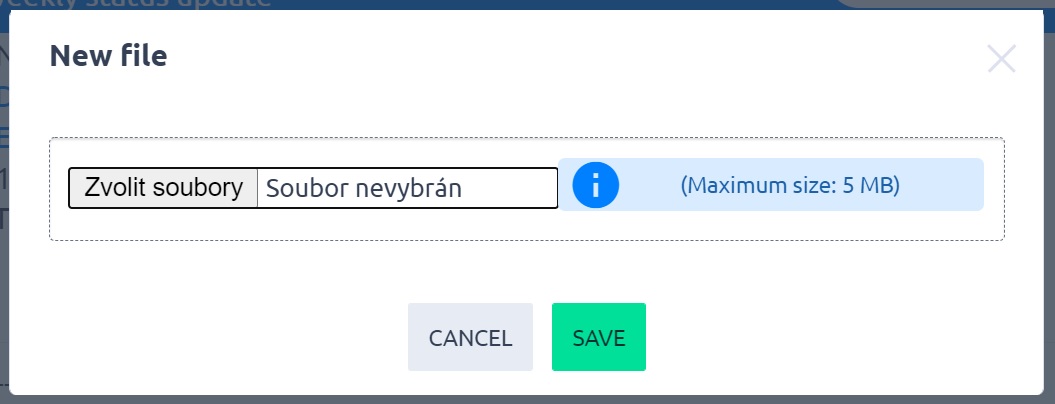
Mostra la cronologia delle versioni
Qui si può rivedere le versioni precedenti del file comprese le informazioni sulle date di modifica, le dimensioni dei file e le opzioni per scaricare, eliminare o ripristinare una particolare versione come mostrato di seguito.
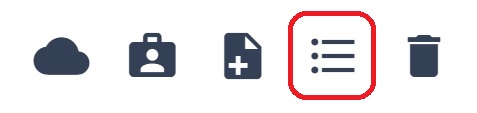
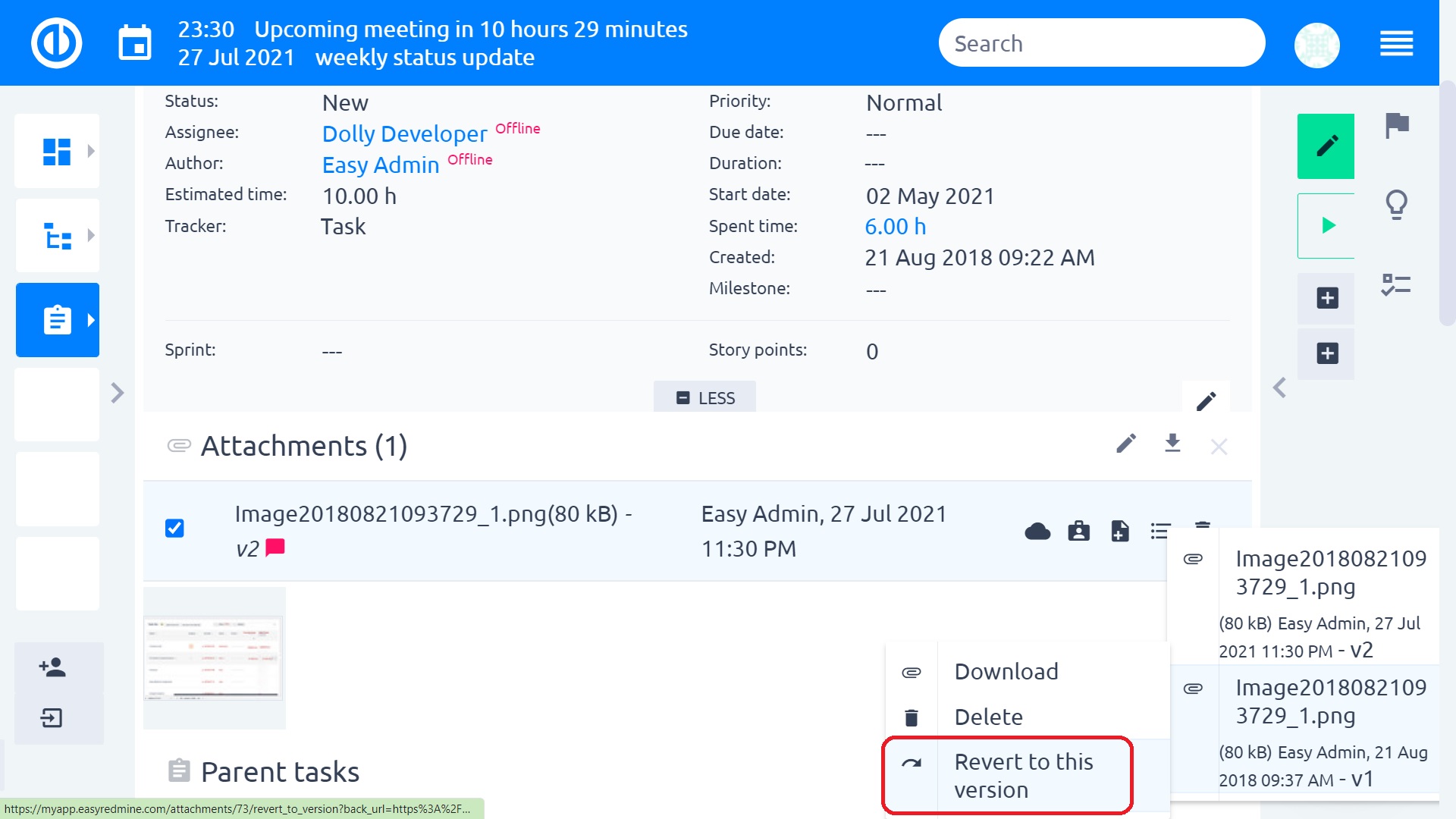
Elimina
Usa questo pulsante per eliminare il file senza la possibilità di un successivo ripristino.